
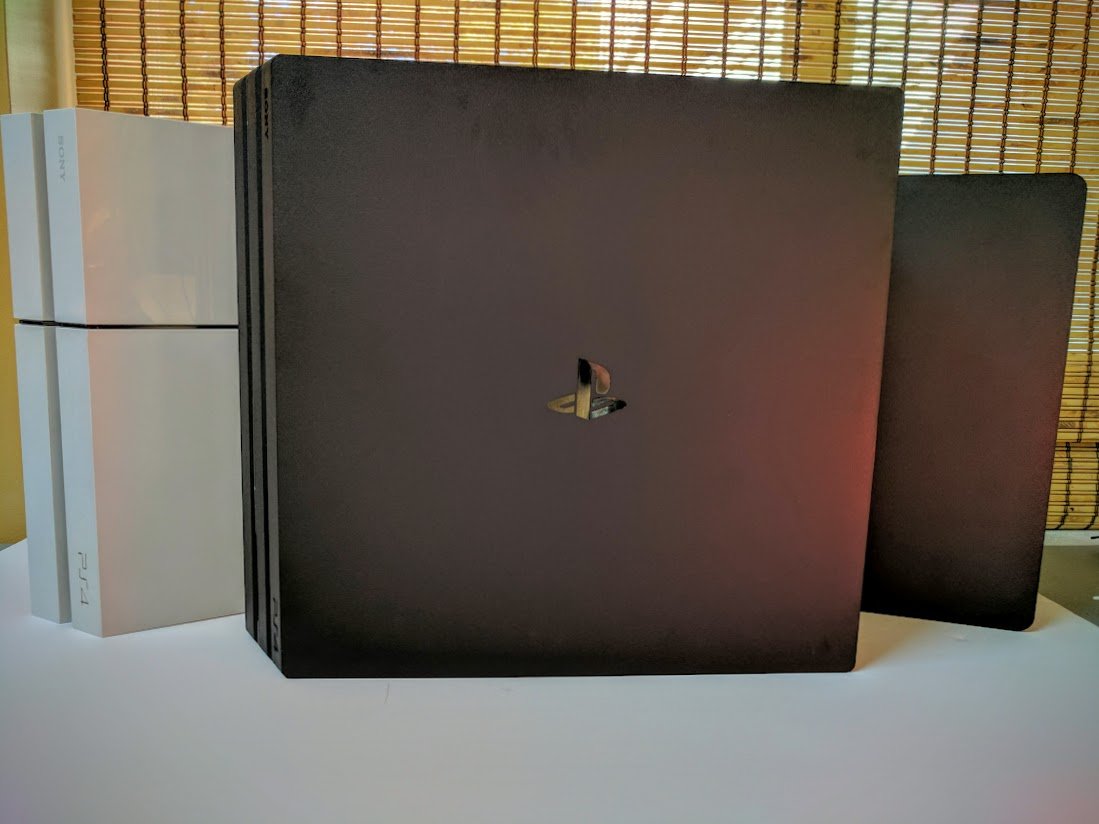
Oh, il mondo nuovo! La risoluzione, la nitidezza e la profondità di colore sono in aumento per tutto il tempo sulla nuova console di gioco. Se avete una PlayStation 4 proprietario, allora significa che si avrà la possibilità di giocare i giochi (che lo supportano) in HDR. HDR o high dynamic range) è un metodo di rappresentazione di immagine che può consentire ad una bella e impressionante profondità di grafica nei giochi moderni.
Mentre è facile per godere di questa splendida grafica non è sempre del tutto chiaro come si possa permettere a tali impostazioni. La maggior parte dei televisori moderni, mentre in grado di sostenere questo tipo di grafica non venire impostato per fare in modo direttamente fuori dalla scatola.
Ecco come attivare l’HDR, la grafica PS4 e un sacco di popolare televisori.
Configurazione della PS4
Prima di entrare nelle impostazioni del TELEVISORE che si sta andando a voler assicurarsi che la PS4 è effettivamente uscita HDR. Ecco come è possibile garantire che la vostra console è pronti ad andare. Il primo passo è quello di assicurarsi che la console ha il firmware più recente aggiornamento. HDR è disponibile solo in versione 4.0 e superiori.


Dal menu principale del vostro PS4, vai a impostazioni.


Selezionare il Suono e Schermo


Selezionare Le Impostazioni Di Uscita Video


Set HDR Automatico


Impostare la Profondità di Colore di uscita Automatica.
La configurazione del televisore per visualizzare HDR
Una volta che avete la vostra PS4 configurato correttamente, è il momento di fermarci e ottenere tutto impostato correttamente sul TELEVISORE.
Samsung 4K Tv 2016-2018


Con alcuni dei migliori 4K display HDR oggi sul mercato, Samsung è una grande opzione per coloro che cercano immagini cristalline. Per abilitare HDR sul tuo TV Samsung, sarà necessario andare al menu delle impostazioni per abilitare HDMI UHD Colore. È importante tenere a mente che è necessario abilitare queste impostazioni per ogni porta attraverso la quale si intende utilizzare 4K.
-
Premere il pulsante Impostazioni sul vostro telecomando della TV
-
Selezionare L’Immagine.
-
Scorrere tutta la strada fino a Esperto Impostazioni o Opzioni Immagine.
-
Navigare a HDMI UHD sezione Colore. Ciascuna porte HDMI dovrebbe ora essere elencati sullo schermo.
-
Accendere HDMI UHD Colore per i porti di vostra scelta.
LG Tv 4K Tv 2016-2018


LG ha sviluppato un bel paio di Televisori che supportano HDR negli ultimi anni. Quasi tutti questi dovrebbero venire con lo stesso software, che dovrebbe rendere l’abilitazione di queste impostazioni relativamente uniforme in tutta la maggior parte dei modelli. Al fine di attivare HDR per la vostra PS4, sarete in cerca di “HDMI ULTRA HD Profondo Colore” nel menu delle impostazioni del televisore.
-
Premere il pulsante Impostazioni.
-
Scorrere verso il basso per Tutte le Impostazioni.
-
Passare alla scheda “Generale”.
-
Selezionare HDMI ULTRA HD Colore Profondo. Ciascuna porte HDMI dovrebbe ora essere elencati sullo schermo.
-
Attivare la funzionalità dei porti di vostra scelta.
Vizio 4K Tv 2016-2018


Vizio anche offre un bel paio di modelli in P e M-series, che vi darà nitide, chiare immagini HDR. Sulla maggior parte dei set, è importante tenere a mente che, mentre le porte da uno a quattro può tutti di uscita 4K HDR, porta a cinque non supporta il contenuto. Entro il Vizio SmartCast app, sarete alla ricerca per “HDMI Colore Subsampling” al fine di ottenere l’HDR contenuti che ami così tanto.
-
Apri il tuo SmartCast app.
-
Selezionare Impostazioni.
-
Selezionare Gli Ingressi.
-
Selezionare HDMI Colore di Sottocampionamento. Ciascuna porte HDMI dovrebbe ora essere elencati sullo schermo.
-
Attivare HDR sulle porte di vostra scelta.
Sony Bravia 4K Tv 2016-2018


Ci sono un bel paio di 4K televisori offerti da Sony, che sarà di supporto HDR sulla PS4. Ultima imposta sarà necessario per vedere Avanzata “formato” attivata nelle impostazioni in modo per voi di godere di HDR su PlayStation.
-
Premere il tasto Home per aprire il menu.
-
Scorrere verso il basso per le Impostazioni.
-
Selezionare Ingressi Esterni sotto la TV sottosezione.
-
Quindi, scegliere il segnale HDMI in formato.
-
Passare il vostro formato del segnale di Migliorata formato. Per impostazione predefinita, questo sarà stato impostato il Formato Standard.
Panasonic 4K Tv 2016-2018


Se si dispone di un moderno e high-end Panasonic TV quindi c’è una buona probabilità che il vostro supporta anche l’HDR. Come molti altri televisori, sarà necessario attivare HDR per porto base. Che può essere fatto modificando il giustamente chiamato “HDMI HDR Impostazione” all’interno del vostro televisore.
-
Premere il tasto Menu sul telecomando.
-
Passare alla scheda di Configurazione del Menu Principale.
-
Selezionare HDMI HDR Impostazione.
-
Selezionare la porta HDMI della Xbox One X è connesso.
-
Modifica per i porti di vostra scelta.
Philips 4K Tv 2016-2018


Philips Televisori a venire fuori dalla scatola in esecuzione in “Legacy”, modalità che offre il più alto tasso di compatibilità con i vari dispositivi. Tuttavia, se si desidera che il dolce HDR sarà necessario attivare la vostra scelta porta ad accettare HDR contenuto. I passi da fare sono come segue.
-
Premere il pulsante Menu sul telecomando.
-
Scegliere Il Programma Di Installazione.
-
Passare a Impostazioni TV.
-
Scegliere L’Installazione.
-
Selezionare Preferenze.
-
Selezionare la modalità HDMI.
-
Scegliere la porta HDMI del tuo PS4 è collegata.
-
Passa alla modalità Legacy.
TCL 4K Tv 2018


TCL è stata la costruzione di marca e di rilasciare a prezzi accessibili 4K Tv negli ultimi anni. Per il set di supporto HDR display, i passaggi sono abbastanza semplici da attivare.
-
Premere il pulsante Impostazioni del telecomando.
-
Selezionare TV Ingressi.
-
Selezionare la Modalità HDMI.
-
Impostare la modalità HDMI a HDMI 2.0
Toshiba Tv 4K 2018


Toshiba ha finalmente ottenuto insieme e si rese conto che i consumatori hanno un desiderio per HDR, supporto 4K imposta. Negli ultimi anni hanno iniziato ad offrire alcuni piccoli Televisori che dispongono di supporto HDR e girando su è relativamente semplice.
-
Premere il tasto Menu del telecomando.
-
Scorrere verso il basso e scegliere opzioni.
-
Selezionare la Modalità di Ingresso HDMI.
-
Impostare la modalità di input per la Modalità 2 (2.0)
Che programmi stai usando per il 4K HDR di gioco?
Se si utilizza un set che non è menzionato in questo articolo, e hai bisogno di una guida con attivazione di HDR non esitate a parlare nei commenti.
Perché stiamo parlando di PlayStation 4 su Android Central? Cerchiamo di spiegare.